ORANGE Neva Sparkle
Nommer une carte Sim en 10 étapes difficulté Débutant
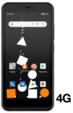
Votre téléphone
Orange Neva Sparkle
pour votre Orange Neva Sparkle ou Modifier le téléphone sélectionnéNommer une carte Sim
10 étapes
Débutant

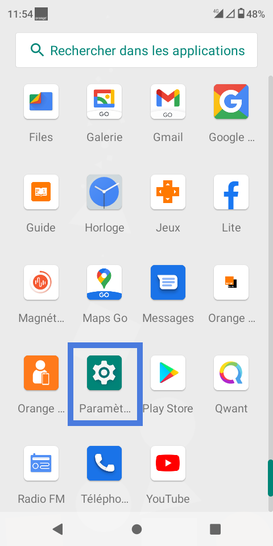
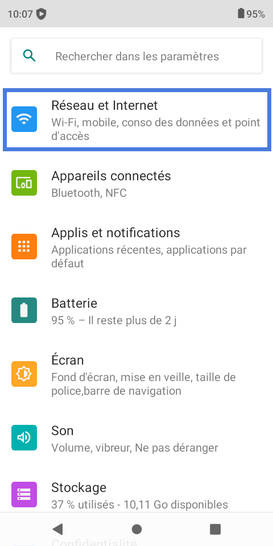
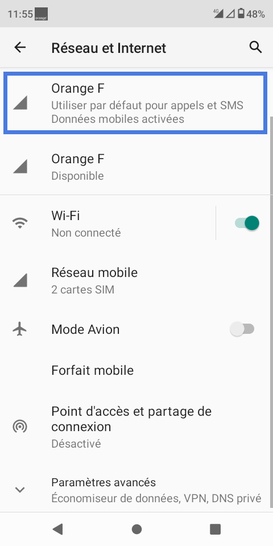
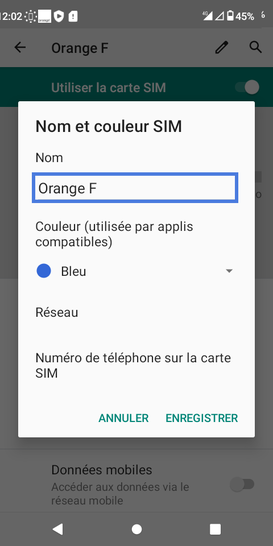
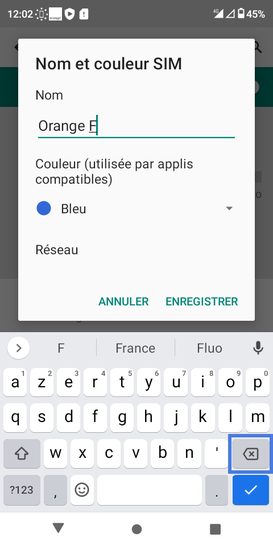
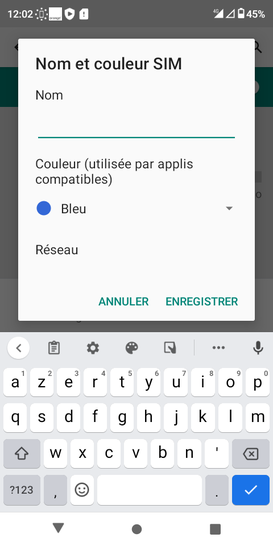

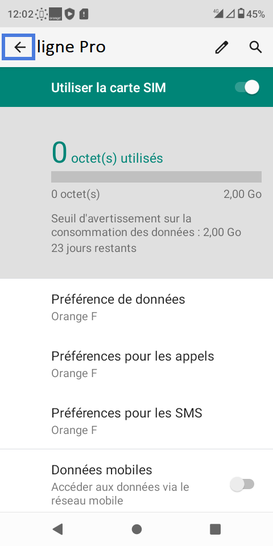
Bravo ! Vous avez terminé ce tutoriel.
Découvrez nos autres tutoriels